วิธีเล่นวิดีโอด้วย VLC โดยใช้ Command Prompt
หากคุณต้องการเล่นวิดีโอด้วยVLC media playe r โดยใช้Command Promptคำสั่งเหล่านี้จะช่วยคุณได้ สิ่งที่ดีที่สุดเกี่ยวกับวิดีโอเหล่านี้คือ คุณสามารถเล่น วิดีโอ YouTubeได้ด้วยความช่วยเหลือของCommand Prompt(Command Prompt)

เครื่องเล่น สื่อVLCเป็นหนึ่งในโปรแกรมเล่นสื่อที่ดีที่สุดสำหรับWindows 10ที่อนุญาตให้ผู้ใช้ทำมากกว่าการเล่นวิดีโอปกติ เป็นไปได้ที่จะ ดาวน์โหลด คำบรรยาย(download subtitles)แปลงวิดีโอเป็นรูปแบบอื่น(convert videos to another format)ติดตั้งปลั๊กอิน(install plugins)และอื่นๆ อย่างไรก็ตาม คุณรู้หรือไม่ว่าคุณสามารถใช้เครื่องเล่นสื่อนี้ได้โดยใช้Command Prompt ? หากคุณเป็นหนึ่งในนั้น คุณสามารถอ่านบทช่วยสอนนี้เพื่อรับวิธีอื่นในการเข้าถึงVLC media player เพื่อเล่นวิดีโอออฟไลน์หรือออนไลน์
วิธีเล่นวิดีโอด้วยVLCโดยใช้Command Prompt
ในการเล่นวิดีโอด้วยVLCโดยใช้Command Promptให้ทำตามขั้นตอนเหล่านี้-
- ดาวน์โหลดและติดตั้ง โปรแกรม เล่นสื่อVLC
- ค้นหาcmdในกล่องค้นหาของแถบงาน
- คลิกที่ตัวเลือกRun as administrator
- ไปที่โฟลเดอร์การติดตั้งVLC
- คัดลอกเส้นทางวิดีโอที่คุณต้องการเล่น
- ป้อน(Enter)คำสั่งเพื่อเล่นวิดีโอด้วยVLC
ตรวจสอบให้แน่ใจว่าคุณได้ติดตั้ง VLC บนคอมพิวเตอร์ของคุณ(VLC installed on your computer)แล้ว หากไม่เป็นเช่นนั้น คุณสามารถไปที่เว็บไซต์อย่างเป็นทางการหรือVLCและดาวน์โหลดโปรแกรมเล่นสื่อได้ตามนั้น
เมื่อติดตั้งเสร็จแล้วให้เปิดหน้าต่าง Command Prompt ที่ยกระดับ(open the elevated Command Prompt window)ขึ้น ให้ค้นหา ในกล่องค้นหา cmdในแถบ(Taskbar) งาน และคลิกตัวเลือกRun as administrato r หลังจากนั้น ไปที่โฟลเดอร์การติดตั้งโปรแกรมเล่นสื่อVLC โฟลเดอร์เริ่มต้นคือ-
C:\Program Files\VideoLAN\VLC
อย่างไรก็ตาม หากคุณติดตั้งในไดรฟ์อื่น ให้แทนที่ด้วยคำสั่งต่อไปนี้
cd C:\Program Files\VideoLAN\VLC
ตอนนี้ จดเส้นทางที่แน่นอนของไฟล์สื่อที่คุณต้องการเล่น สำหรับสิ่งนั้น ให้คลิกขวาที่ไฟล์ เลือกPropertiesและคัดลอกพาธ หลังจากนั้นให้ป้อนคำสั่งนี้-
vlc file-path
หากคุณมีไฟล์บนเดสก์ท็อป(Desktop)ชื่อExample.mp4ให้ป้อนคำสั่งดังนี้
vlc C:\Users\user-name\Desktop\Example.mp4
เครื่องเล่นสื่อ VLC(VLC)จะเปิดขึ้น และจะเริ่มเล่นวิดีโอ
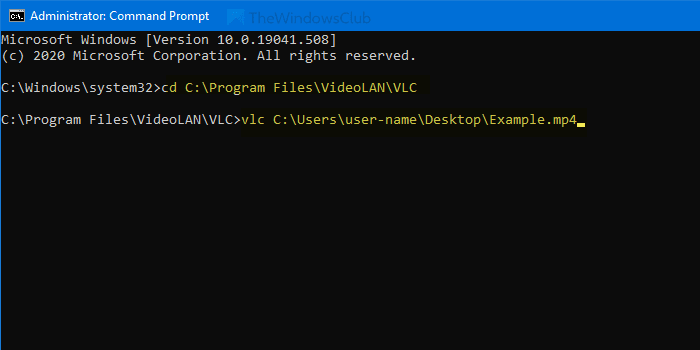
หากคุณต้องการเล่น วิดีโอ YouTubeด้วยVLC media player ให้ป้อนคำสั่งดังนี้-
vlc video-url
หรือ
vlc https://www.youtube.com/watch?v=mJ-zLvB1BJY
หากคุณกดปุ่มEnterวิดีโอจะเริ่มเล่นใน เครื่องเล่น สื่อVLC
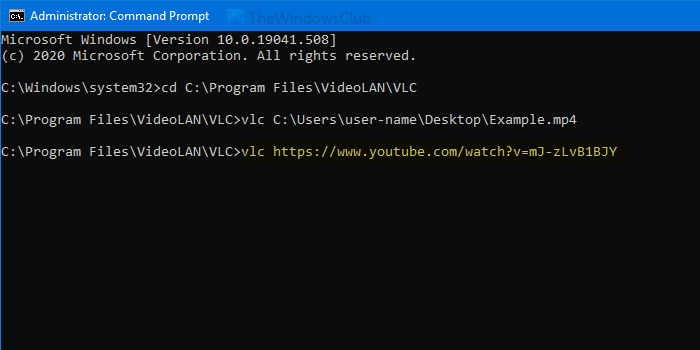
โดยค่าเริ่มต้น โปรแกรมจะไม่เล่นวิดีโอในโหมดเต็มหน้าจอ
หากคุณต้องการทำเช่นนั้น ให้ใช้--fullscreenพารามิเตอร์
นั่นคือทั้งหมด! หวังว่ามันจะช่วย
Related posts
วิธีการคืนค่า Registry โดยใช้ Command Prompt ใน Windows 11/10
วิธีถอนการติดตั้งโปรแกรมโดยใช้ Command Prompt ใน Windows 10
Check Windows 10 OS architecture ใช้ PowerShell or Command Prompt
Create System Restore Point ใช้ Command Prompt or PowerShell
วิธีการ ALWAYS Run Command Prompt and PowerShell เป็น Administrator
Replace Powershell with Command Prompt ใน the Windows 10 Start Menu
วิธีรับรายการทั้งหมด Device Drivers โดยใช้ Command Prompt
Unhide or Hide Hard Drive Partition ของคุณโดยใช้ Command Prompt
สิ่งที่รูปแบบของ Windows 10 เครื่องคอมพิวเตอร์แล็ปท็อปหรือแท็บเล็ตคืออะไร? 8 วิธีที่จะหา
วิธีการสร้างหลายโฟลเดอร์ในครั้งเดียว
Command Prompt cmd.exe ทำให้ Popping ขึ้นบน Startup
ล้าง Clipboard ใช้ Command Prompt or Shortcut
Find File and Folder Ownership information ใช้ Command Prompt
รายชื่อ CMD or Command Prompt keyboard shortcuts ใน Windows 11/10
วิธีถอนการติดตั้งไดรเวอร์โดยใช้ Command Prompt ใน Windows 11
Command Prompt ปรากฏขึ้นและหายไปบน Windows 10
Delete A Folder or File A Folder or File (CMD)
Replace PowerShell กับ Command Prompt ใน Context Menu ใน Windows 10
Remove virus จาก USB Flash Drive ใช้ Command Prompt or Batch File
วิธีการเปิด Edge browser โดยใช้ Command Prompt บน Windows 10
